Modulo app EliteCloud EliteControl ESL-2 IoT per sistema ESL-2

Specifiche
- Alimentazione: l2VDC lS0mA (da ESL-2)
- Connessione hardware: si collega a ESL-2
- Connessione Internet: Ethernet
- Supporto app: EliteCloud
- Supporto telefonico: iOS 14+ o Android 10+
- Supporto dashboard: www.elitecloud.co.nz
- Aggiornamenti LoT ESL-2: via etere
- Programmazione ESL-2: via etere
- Crittografia di sicurezza: 2048 bit RSA SSL-TLS
- Stato: Indicazione LED
- Garanzia: 5 anni
Connessione hardware
- ESL-2 deve essere spento prima di procedere.
- Collegare 'ESL-2 loT' direttamente al pannello di controllo 'ESL-2' (non sono richiesti cavi bus o cavi seriali).
- Fornire una connessione Internet all''ESL-2 loT' con un cavo Ethernet come mostrato di seguito:

- Si consiglia di utilizzare i supporti in plastica forniti per aiutare a fissare il modulo 'ESL-2 loT al pannello di controllo 'ESL-2'.
Hardware
Pannello di controllo "ESL-2" e "ESL-2 loT" con connessione Internet. 'ESL-2 loT' deve essere versione firmware 4.0.5 o superiore.
Smartphone
Apple iOS 14 e versioni successive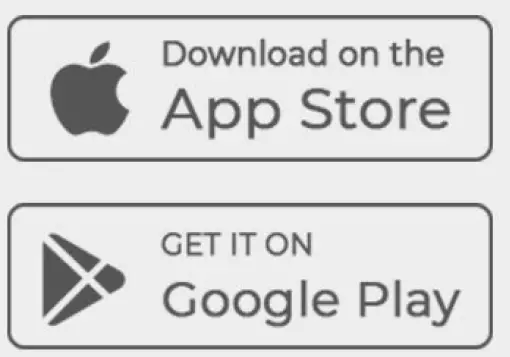
Android 10 e versioni successive
Account
Gli utenti devono disporre di un account EliteCloud attivo. Visita www.elitecloud.co.nz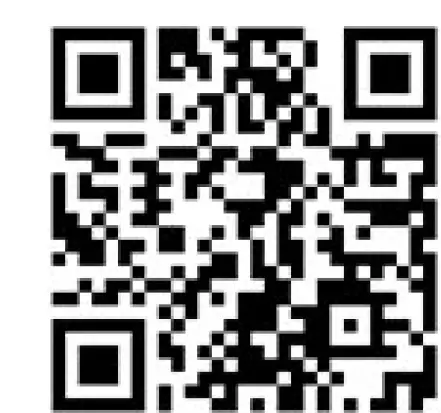
LED di stato e risoluzione dei problemi
Il LED 4 dovrebbe lampeggiare rapidamente una volta stabilita la rete e pronta per l'uso con l'app e/o la comunicazione di monitoraggio.
- LED 1 + LED 4 Fisso = nessuna rete rilevata.
- LED 2 = Non utilizzato su questo modello.
- LED 3 = Segnalazione al monitoraggio o all'app.
- LED 4 lampeggiante = Rete rilevata/pronta.
- LED 1 + LED 4 lampeggiante, quindi visualizzato fisso
Rosso = il modulo sta tentando di connettersi al server.
Percorso di programmazione/comunicazione – IMPORTANTE: È possibile utilizzare solo l percorso alla volta
- Fare riferimento ai manuali 'loT Updater', 'ULDl6 Programming' o 'EliteCloud Dashboard' per ulteriori informazioni.
App e configurazione del sito
* Si consiglia di configurare e testare ogni sito sul proprio dispositivo smart prima di cedere la proprietà al proprietario del sito. Vedere i passaggi seguenti per "Aggiunta di utenti" e trasferimento della proprietà".
Scarica l'app EliteCloud
Cerca EliteCloud nel tuo negozio di dispositivi smart O scansiona il codice QR qui sotto:
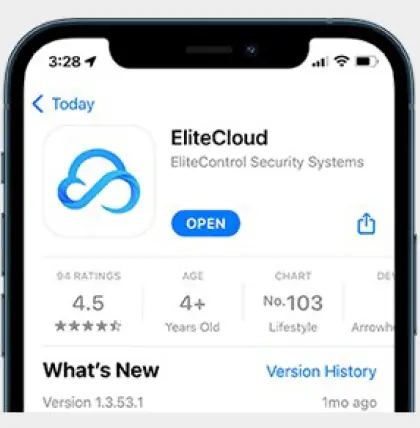
Registrati, accedi e seleziona un piano
Apri l'app EliteCloud, premi "Iscriviti" e segui le istruzioni. Questo processo ti chiederà di registrarti, verificare la tua e-mail, "Accedi" e selezionare un piano.
Se hai già un account EliteCloud, apri semplicemente l'app, "Accedi" e vai al passaggio successivo. 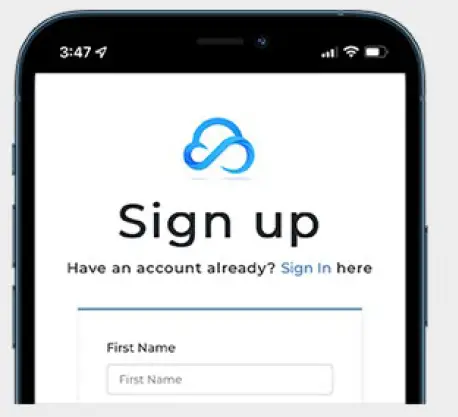
Aggiunta un sito – Ogni sito può essere aggiunto/posseduto solo da 1 utente. Se necessario, vedere di seguito per "Ripristino della proprietà"
Dopo aver premuto "Aggiungi sito" e aver accettato i Termini e condizioni, verrà visualizzato uno scanner QR. Usalo per scansionare il codice QR trovato sul tuo modulo di rete "ESL-2 loT". L'ID del sito (MAC e numero di serie) può anche essere aggiunto manualmente utilizzando il pulsante "Inserisci manualmente".
Scansiona questo codice QR per un video dettagliato su come aggiungere un sito.———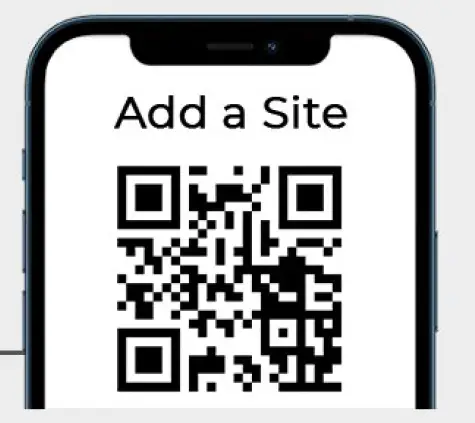
Aggiunta e invito di utenti – Tutti gli utenti devono avere il proprio account EliteCloud. Vedere il passaggio 2
Vai all'elenco "Utenti" che si trova nel menu principale dell'app, quindi premi l'icona "Invita utente". Successivamente puoi scansionare il "Codice QR dell'account" dei nuovi utenti che si trova nelle loro "Impostazioni utente" o inserire manualmente il loro indirizzo email registrato in EliteCloud.
Scansiona questo codice QR per un video dettagliato su come invitare e gestire gli utenti.—-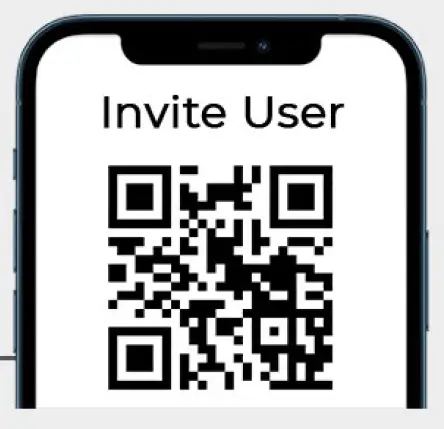
Accettazione degli inviti e trasferimento della proprietà
I nuovi utenti devono accettare qualsiasi invito al sito dall'icona "Busta" che si trova in alto a sinistra nella schermata dei siti. Una volta accettato, il 'Proprietario' del sito può trasferire la proprietà dall'interno dell'elenco 'Utenti' che si trova nel menu principale.
Scansiona questo codice QR per un video dettagliato sull'accettazione degli inviti al sito——–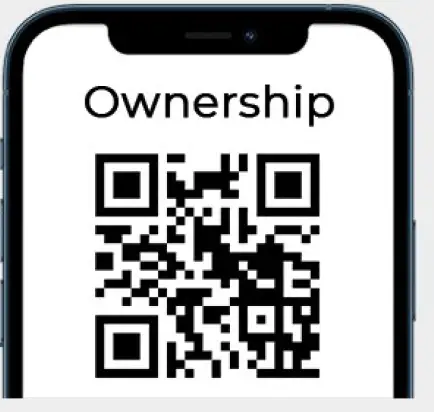
Ripristino della proprietà – Richiede Internet
Tutorial di EliteCloud
Scansiona il codice QR qui sotto per view i nostri video tutorial EliteCloud ed EliteControl.
Importante
- * A causa della natura dello sviluppo tecnologico, EliteCloud potrebbe non essere compatibile con tutti i dispositivi
- * È essenziale assicurarsi che tutti i tipi di notifica push vengano ricevuti sul dispositivo smart prima che il sistema sia pronto per l'uso. Questi includono: Allarmi Inserito, Inserito Parzialmente e 24 ore su XNUMX, Tampattivazioni e avvisi di inserimento/disinserimento
Prodotto con orgoglio da Arrowhead Alarm Products Ltd
Documenti / Risorse
 |
Modulo app EliteCloud EliteControl ESL-2 IoT per sistema ESL-2 [pdf] Manuale d'uso ESL-2 IoT, modulo app ESL-2 IoT EliteCloud per sistema ESL-2, modulo app EliteCloud per sistema ESL-2, modulo per sistema ESL-2, sistema ESL-2 |

 →
→



